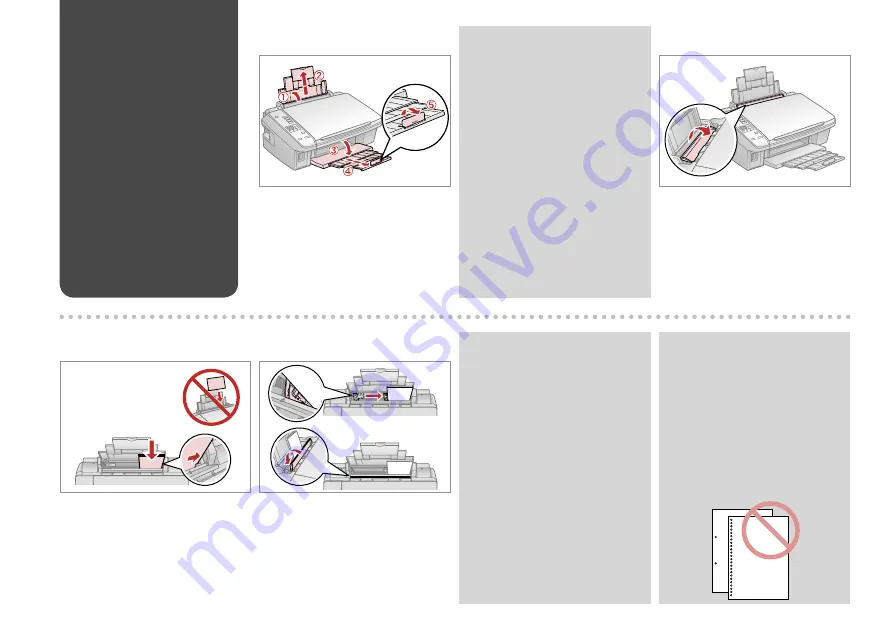
1
Loading Paper
Chargement du
papier
Papier einlegen
Papier laden
Open and slide out.
Ouvrez et dépliez.
Öffnen und herausziehen.
Openen en uitschuiven.
Flip forward.
Rabattez vers l’avant.
Nach vorne klappen.
Naar voren klappen.
Load printable side up.
Chargez le côté imprimable vers le
haut.
Mit bedruckbarer Seite nach oben
einlegen.
Papier laden met afdrukzijde naar
boven.
Fit.
Réglez.
Anp.
Passen.
A
B
C
D
Do not use paper with binder
holes.
N’utilisez pas de papier perforé.
Verwenden Sie kein gelochtes
Papier.
Gebruik geen geperforeerd papier.
Q
See the online User’s Guide when
using Legal size paper.
Lors de l’utilisation de papier au
format Legal, reportez-vous au
Guide d’utilisation en ligne.
Informationen zur Verwendung
der Papiergröße Legal finden Sie
im Online-Benutzerhandbuch.
Zie de online-
Gebruikershandleiding bij gebruik
van papier van Legal-formaat.
Q
Do not load paper above the
H
arrow mark inside the edge guide.
Ne chargez pas de papier au-delà
du repère en forme de flèche
H
situé à l’intérieur du guide
latéral.
Legen Sie Papier nur bis zur
Pfeilmarkierung
H
innen an der
Kantenführung ein.
Laat het papier niet boven de
pijl
H
aan de binnenzijde van de
zijgeleider komen.
Q















































